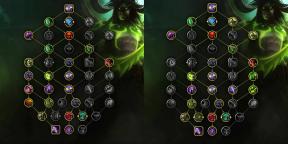Kā izveidot izlaušanās telpas Microsoft Teams
Windows / / August 04, 2021
Sludinājumi
Prāta vētras un diskusijas ir kopīga tiešsaistes korporatīvo sanāksmju sastāvdaļa. Tā kā apkārt ir vairāki dalībnieki, tas kļūst nepieciešams laika atņemšanai no galvenās sapulces. Tas nozīmē, ka cilvēki savā starpā veic īsu tikšanos. Tas paredzēts, lai apspriestu primārās konferences punktus un idejas. Šim nolūkam Microsoft Teams ir ieviesis izlaušanās telpu koncepciju. The Microsoft Teams izlaušanās telpa tika ieviests 2020. gada rudenī.
Šī funkcija jau ir citās tiešsaistes konferenču lietotnēs, piemēram, Zoom. Sanāksme ilgst ilgu laiku. Tātad, izlaušanās istabas palīdz atpūsties un dalīties idejās un uzskatos. Šajā ceļvedī esmu runājis par dažādiem Microsoft Teams izlaušanās telpu aspektiem. Tas ietver izveidošanu, dzēšanu, pārdēvēšanu, failu koplietošanu izlaušanās telpā un daudz ko citu. Pārbaudīsim tos detalizēti.
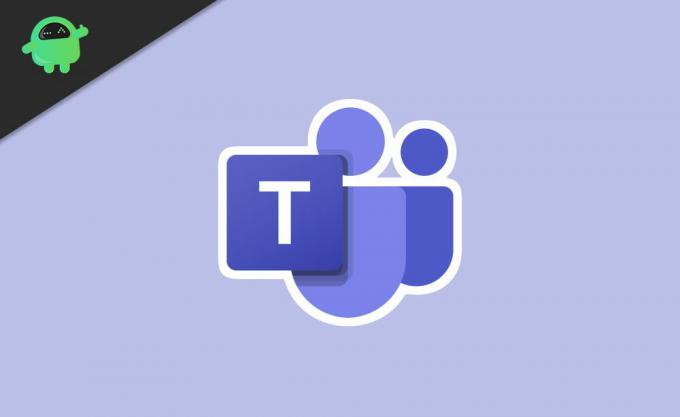
Satura rādītājs
-
1 Kā izveidot un pārvaldīt Microsoft Teams izlaušanās telpas
- 1.1 Mainīt Breakout Room nosaukumu
- 1.2 Izlaušanās telpas dzēšana Microsoft Teams
- 1.3 Kā atvērt izlaušanās istabas
- 1.4 Automātiski pārvietot cilvēkus uz izlaušanās telpām
- 1.5 Pārslēdziet dalībniekus starp izlaušanās telpām
- 1.6 Vai ir iespējams ierakstīt, kas notiek Microsoft Teams izlaušanās telpā?
- 1.7 Kā koplietot failus izlaušanās telpā
Kā izveidot un pārvaldīt Microsoft Teams izlaušanās telpas
Pirmkārt, jums jāizmanto MS Teams lietotne no darbvirsmas. Ne visi var izveidot izlaušanās telpas. To var izveidot tikai tiešsaistes sapulces organizators vai moderators. Faktiski moderators ir vienīgā persona, kas kontrolē visus izlaušanās telpu aspektus.
Sludinājumi
- Sapulces rīkjoslā noklikšķiniet uz izlaušanās telpu ikona.
- Zem Istabas iestatījumi, jūs varat iestatiet, cik istabu tev vajag
- Varat arī izvēlēties dalībnieku piešķiršanu automātiski vai manuāli.
- Pēc tam noklikšķiniet uz Izveidojiet telpas
Izlaušanās telpas var izmantot tikai pēc sapulces sākuma. Ja jūs esat organizators un turat visas vadības telpas izlaušanās telpām, jums jābūt klāt sapulcē.
Mainīt Breakout Room nosaukumu
Izveidojot izrāviena telpu, tā tiks parādīta kā 1. istaba, 2. istaba utt.
- Vienkārši noklikšķiniet uz 1. istabas, un pēc tam parādīsies izvēlne.
- No tā atlasiet Pārdēvēt istabu.
- Tad teksta laukā ievadiet telpas nosaukumu.
- Klikšķiniet uz Pārdēvēt istabu.
Izlaušanās telpas dzēšana Microsoft Teams
Dzēšot izlaušanās telpu, izvediet dalībniekus no tās un paturiet viņus galvenajā sapulcē.
- Noklikšķiniet uz Istaba
- Atlasiet Dzēst istabu
Kā atvērt izlaušanās istabas
Jūs varat atsevišķi noklikšķināt uz Atvērtās istabas iespēja katrā numurā. Pretējā gadījumā tieši noklikšķiniet uz Sākuma telpas lai automātiski piešķirtu lietotājiem telpas.
Automātiski pārvietot cilvēkus uz izlaušanās telpām
Tas automātiski sajauks cilvēkus dažādās jūsu izveidotajās izlaušanās telpās. Tas ietaupīs jūsu laiku lietotāju manuālai piešķiršanai.
Sludinājumi
- Noklikšķiniet uz trīs punktu pogas virs Izlaušanās istaba cilni
- Pēc tam atlasiet Iestatījumi
- Pēc tam noklikšķiniet uz izvēles rūtiņas Automātiski pārvietojiet cilvēkus uz atvērtajām telpām
Kad lietotāji nejauši tiks piešķirti izlaušanās telpām, viņi redzēs atpakaļskaitīšanas taimeri. Kad taimeris beidzas, tie tiks automātiski nosūtīti uz jebkuru no izklaides telpas. Ja automātiskā sajaukšana nav iespējota, dalībnieki sastapsies ar uznirstošo logu un vaicās, vai viņi vēlas pievienoties kādai izlaušanās telpai.
Pārslēdziet dalībniekus starp izlaušanās telpām
Jūs kā sapulces organizators varat apmainīties ar lietotājiem no vienas izklaides telpas un ievietot viņus citā.
- Noklikšķiniet uz istabas nosaukuma
- Jūs redzēsiet pašreizējo dalībnieku saraksts viņu pašreizējā izlaušanās telpā
- Tur būs izvēles rūtiņas blakus nosaukumiem
- Atlasiet dalībniekus vēlaties nomainīt citas telpas, noklikšķinot uz izvēles rūtiņām
- Tad izvēlieties otru izlaušanās telpu kur vēlaties nosūtīt atlasītos lietotājus
- Lai apmainītu dalībniekus, noklikšķiniet uz Piešķirt.
Vai ir iespējams ierakstīt, kas notiek Microsoft Teams izlaušanās telpā?
Tikai organizators var ierakstīt izlaušanās telpu. Lai to izdarītu, moderatoram jāatrodas attiecīgajā izlaušanās telpā.
- Iet uz Tikšanās
- Noklikšķiniet uz 3 punktu poga
- Atlasiet Ieraksts
Paturiet prātā, ka jūs nevarat kopīgi ierakstīt visas izlaušanās telpas.
Sludinājumi
Kā koplietot failus izlaušanās telpā
Izlaušanās telpās dalībnieki var koplietot failus savā starpā.
- Noklikšķiniet uz tērzēšanas ikona logos Komandas
- Attiecīgās izlaušanās istabas tērzēšanas teksta lodziņā būs klipa ikona [kā tas, kas jums ir pakalpojumā Gmail failu pievienošanai]
- Noklikšķiniet uz šī klipa ikonas, lai augšupielādējiet jebkuru failu vai attēlu no savas ierīces
- Arī jūs varat pievienojiet jebkuru failu no OneDrive mākoņa krātuves no Microsoft
- Kad esat pārlūkojis un atlasījis failu, noklikšķiniet uz Nosūtīt
- Vēlāk, lai piekļūtu failiem, kurus esat augšupielādējis jūs vai kāds cits sapulces dalībnieks, noklikšķiniet uz opcijas Faili zem tērzēšanas ikonas virs galvenā komandas loga.
Tātad, šie ir dažādi Microsoft Teams izlaušanās telpas aspekti, kā izveidot, pievienoties un veikt dažādas ar to saistītas darbības. Es ceru, ka šī rokasgrāmata bija informatīva.
Saistītās rokasgrāmatas
- Iespējot trokšņu slāpēšanu Microsoft Teams Kā
- Labot EpocCam nedarbojas Microsoft Teams: Kā salabot
- Microsoft komandas, kas izmanto lielu procesoru un akumulatoru Kā salabot
- Kā mainīt Microsoft Teams fonu
- Kā redzēt visu Microsoft Teams kanālu tīmeklī, darbvirsmā un tālrunī